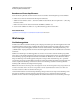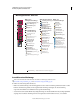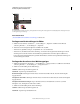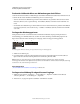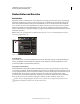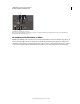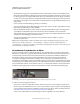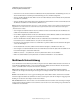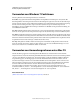Operation Manual
24
VERWENDEN VON PHOTOSHOP ELEMENTS 9
Der Photoshop Elements-Arbeitsbereich
Letzte Aktualisierung 10.2.2012
Verwenden von Windows 7-Funktionen
Photoshop Elements unterstützt folgende Windows 7-Funktionen:
Live Taskbar Zeigt Symbole für alle aktuell ausgeführten und angehefteten Anwendungen an. Die Symbole aller
aktuell ausgeführten Anwendungen werden durch eine Umrandung hervorgehoben. Wenn Sie mit dem Mauszeiger
auf eines der Symbole zeigen, werden verkleinerte Darstellungen der geöffneten Dateien und Anwendungen angezeigt.
Um mit einer Anwendung zu arbeiten, zeigen Sie auf deren Symbol, bewegen Sie den Mauszeiger über die
Darstellungen, um eine Vollbildansicht anzuzeigen, und klicken Sie schließlich auf die gewünschte Darstellung, um
die Vollbildansicht aufzurufen.
Aero Peek Stellt alle geöffneten Fenster transparent dar, sodass Sie durch sie hindurch auf den Desktop sehen können.
Wenn Sie ein verborgenes Fenster anzeigen möchten, zeigen Sie mit dem Mauszeiger auf dessen Taskleistensymbol.
Aero Shake Ermöglicht die Fokussierung auf ein bestimmtes Fenster, indem alle anderen ausgeblendet werden. Wenn
Sie in einer bestimmten Anwendung arbeiten möchten, klicken Sie auf deren Fenster und schütteln Sie die Maus dabei
hin und her. Dadurch werden alle anderen geöffneten Fenster außer dem ausgewählten Fenster ausgeblendet. Um die
ausgeblendeten Fenster wieder anzuzeigen, schütteln Sie die Maus erneut.
Aero Snap Ermöglicht ein schnelles Ändern der Fenstergröße und erleichtert das Organisieren mehrerer Fenster.
Wenn Sie die Größe eines Fensters ändern möchten, ziehen Sie es an eine Seite der Bildschirmanzeige, bis es dort
einrastet, und erweitern Sie es anschließend vertikal oder horizontal.
Verwenden von Anwendungsrahmen unter Mac OS
Auf Mac-Rechnern gruppiert der Anwendungsrahmen alle Elemente des Arbeitsbereichs in einem einzelnen,
integrierten Fenster, mit dem die Anwendung als Einheit behandelt werden kann. Wenn Sie den Anwendungsrahmen
oder eines seiner Elemente verschieben bzw. dessen Größe ändern, werden die im Rahmen enthaltenen Elemente
entsprechend angepasst, um Überlappungen zu vermeiden. Bedienfelder bleiben auch dann sichtbar, wenn Sie
zwischen Anwendungen wechseln oder versehentlich außerhalb der Anwendung klicken. Wenn Sie mit zwei oder
mehr Anwendungen arbeiten, können Sie diese auf mehreren Monitoren bzw. auf dem Bildschirm nebeneinander
anordnen. Falls Sie die traditionelle, frei steuerbare Mac-Benutzeroberfläche bevorzugen, können Sie den
Anwendungsrahmen ausschalten. Über das Menü „Fenster“ können Sie den Anwendungsrahmen ein- und
ausblenden. Wählen Sie „Fenster“ > „Anwendungsrahmen“, um den Anwendungsrahmen ein- oder auszublenden.
Mit „Fenster“ > „Anwendungsleiste“ wird die Anwendungsleiste ein- oder ausgeblendet.
Verwandte Themen
„Öffnen einer Datei in einem Anwendungsrahmen (Mac OS)“ auf Seite 31